Konvertera MP4 till OGV för uppspelning på Windows/Mac/Online
Som ni alla vet är formatet MP4 flitigt använt och kan spelas av nästan alla spelare, vilket är anledningen till att användarna föredrar det jämfört med vilket format som helst. Du bör dock konvertera MP4 till OGV för att spela upp och bädda in en video på webben; eftersom OGV är Theora-format som är populärt för att bädda in videor på webben, främst med HTML5-spelare. För att göra detta möjligt är det här inlägget redo att ge dig de 5 enkla sätten att konvertera MP4 till OGV på Windows/Mac/Online.
Guidelista
Det bästa sättet att konvertera MP4 till OGV på Windows/Mac [Hög kvalitet] 4 sätt att konvertera MP4 till OGV för Godot Online gratis FAQsDet bästa sättet att konvertera MP4 till OGV på Windows/Mac [Hög kvalitet]
Före allt annat, låt oss börja med den bästa konverteraren du kan få för Windows och Mac. Utan tvekan kommer du att ha en av de bästa lösningarna för att konvertera MP4 till OGV när du använder programmet som heter AnyRec Video Converter. Som ett pålitligt program har AnyRec stöd för mer än 1 000 format. Förutom OGV och MP4 kan du omvandla WebM till MP4, AVI till WAV, MP4 till GIF och många andra. Dessutom garanterar dessa anpassningsbara inställningar att det inte blir någon kvalitetskompromiss under MP4 till OGV-konverteringen.

Konvertera videor till 1000 format, inklusive OGV, MP4, MOV, etc.
Blu-hyper-kodning för att påskynda konverteringen från 30x till 50x.
Anpassa inställningarna för att hålla hög kvalitet på konverterade OGV.
Kraftfulla redigeringsfunktioner för att beskära, rotera och trimma OGV-videor.
100% Säker
100% Säker
Steg 1.När du är klar med att starta programmet "AnyRec Video Converter", gå över till fliken "Konverterare" och klicka på "Lägg till filer" för att lägga till dina MP4-filer.
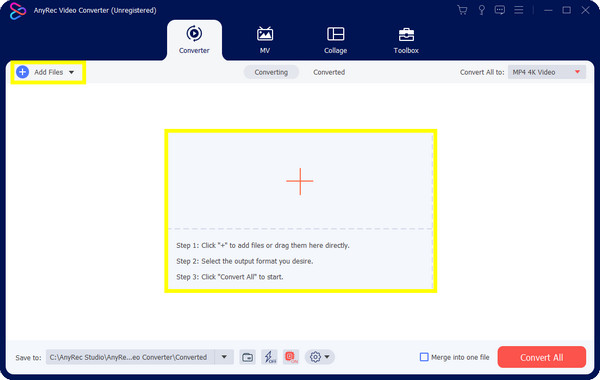
Steg 2.Direkt till menyn "Konvertera alla till" och klicka på listan "Video". Härifrån kan du klicka på "OGV"-formatet för att omvandla MP4-videor till OGV.
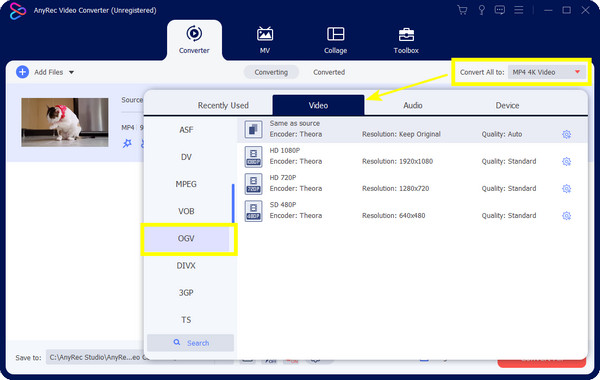
Steg 3.(Valfritt) Efter det, navigera till knappen "Anpassad profil" med en "Kugghjul"-ikon om du vill justera upplösning, bildhastighet, kvalitet och mer för att exportera högkvalitativa OGV-videor. Klicka på "Skapa nytt" för att spara dessa ändringar.
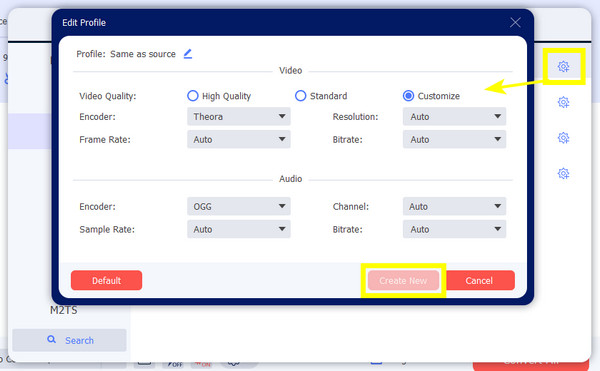
Steg 4.Välj slutligen ett filnamn och plats innan du fortsätter till knappen "Konvertera alla". Vänta några minuter för att börja konvertera MP4 till OGV och spara de konverterade videorna.
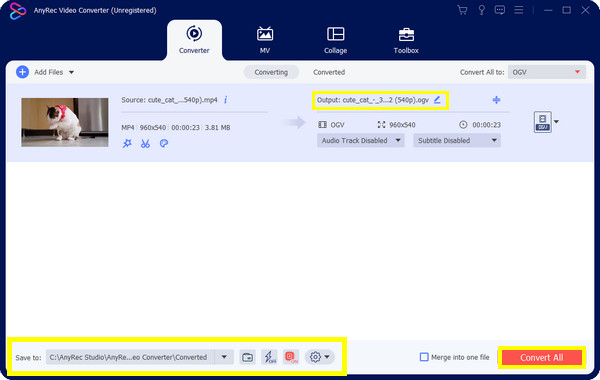
100% Säker
100% Säker
4 sätt att konvertera MP4 till OGV för Godot Online gratis
Efter att ha känt till det bästa och professionella sättet att konvertera MP4 till OGV, kan du också välja onlineverktyg med enklare operationer. De flesta onlinekonverterare är säkra att använda, inklusive Convertio, Media.io, FreeConverter, FileZigzag och mer. De har dock begränsningar för storleken på uppladdade filer, och konverteringshastigheten från MP4 till OGV beror på internetanslutningen. Lär dig mer om dem nedan:
1. Konvertering
Den välkända onlinekonverteraren Convertio stöder massor av format, som att konvertera MP4 till OGV, MP4 till WAV, och mer. Den täcker presentationer, bilder, ljud, dokument och fler filtyper. Men annonser dyker alltid upp på sidan, och kvaliteten är inte lika högt garanterad som originalfilen.
Steg 1.Väl på den officiella webbplatsen laddar du upp din fil från din PC, klistra in URL:en eller hämta den från Google Drive.
Steg 2.Efter det, gå till "rullgardinsmenyn" för att klicka på "OGV" under avsnittet "Video". Klicka slutligen på "Konvertera" för att börja omvandla MP4 till OGV.
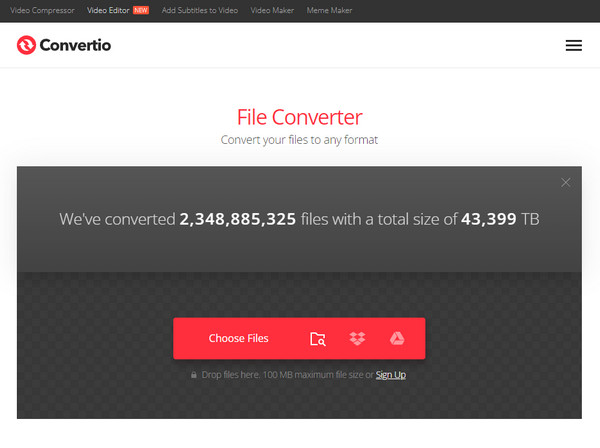
2. Media. io
En annan fantastisk omvandlare för att konvertera MP4 till OGV är Media.io. Det ger mindre krångel för din konverteringsupplevelse. Dessutom rymmer den molnlagringstjänster som Dropbox och Google Drive för att ladda upp dina filer. Bortsett från det är batchkonvertering en funktion som du säkert kommer att njuta av eftersom du kan få dina flera MP4-filer konverterade till OGV på en gång.
Steg 1.Efter att ha öppnat den ledande webbplatsen för "Media.io" i valfri webbläsare, börja med att importera din MP4-fil från dina PC-filer eller den tillhandahållna lagringstjänsten.
Steg 2.Eftersom formatet automatiskt ställs in som MP4, ändra det till "OGV"; gör några justeringar genom att klicka på knappen "Inställningar". Klicka på "Konvertera" när du är redo.
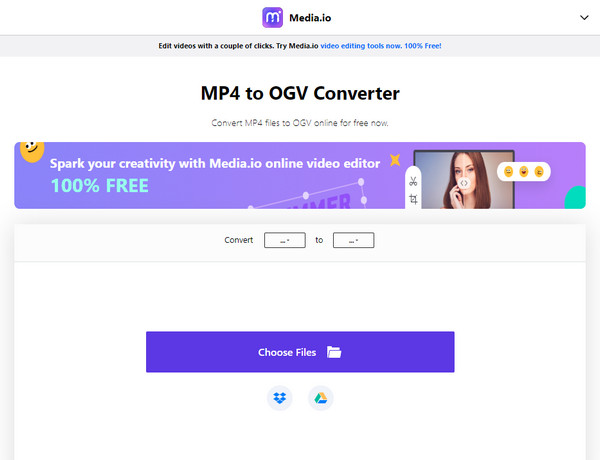
3. AKonvertera
AConvert är MP4 till OGV-omvandlaren som erbjuder en konverteringsprocess för många format. Processen är för enkel med det intuitiva gränssnittet. Förutom det är det inte begränsat till några videoformat; den täcker e-böcker, bilder, dokument och annat. Det är dock begränsat vad gäller anpassningsbara inställningar, vilket gör kvalitetskomprimering under MP4 till OGV-konvertering.
Steg 1.Från huvudsidan för "Aconvert", klicka på "Välj filer" på huvudskärmen för att välja din MP4-fil.
Steg 2.Välj "OGV" som utdataformat från menyn, och för det sista steget, gå till "Konvertera nu" för att starta konverteringsprocessen.
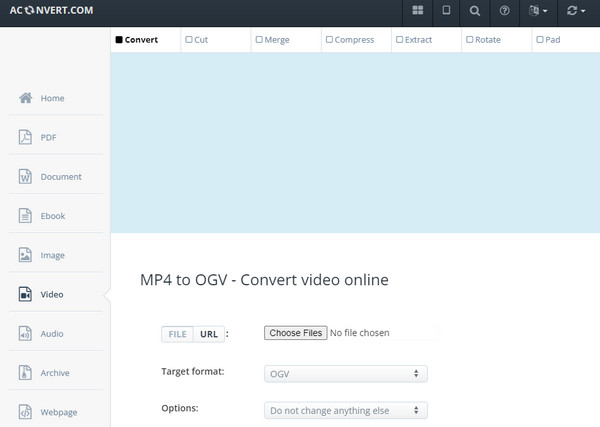
4. FreeConvert
Slutligen finns det FreeConvert, en online MP4 till OGV-omvandlare som ger dig högsta möjliga kvalitet. Sidan garanterar kundernas säkerhet och integritet. Dessutom fungerar det på alla huvudwebbläsare och operativsystem, även på mobila enheter. Förutom att konvertera MP4 till OGV kan den justera volymen, appfade in och ut effekter, eller vända ljudet!
Steg 1.På verktygets ledande webbplats, klicka på "Välj filer" och välj sedan MP4-filen från din dator. Klicka på "Öppna" för att importera filen till sidan.
Steg 2.För att snabbt starta konverteringsprocessen. Klicka på "Konvertera till OGV" och vänta tills det står "Klart". spara den sedan genom att klicka på "Ladda ner OGV".
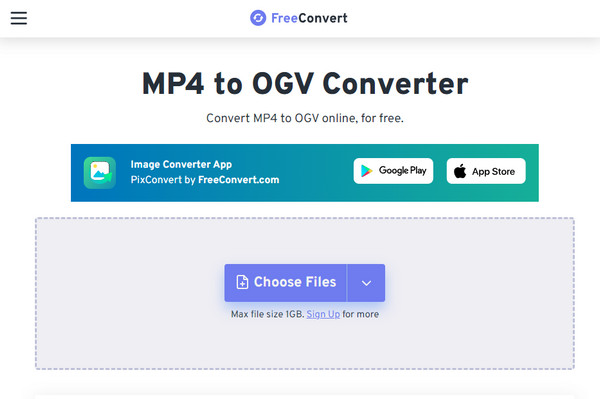
Vanliga frågor om MP4 till OGV
-
Kan jag omvandla MP4 till OGV med handbroms?
Ja. Det är dock värt att komma ihåg att det bara kan lägga MP4 till Theora med Matroska-behållare, som också används för MKV-videor som ger obegränsat ljud och bild.
-
Stöder VLC konvertera MP4 till OGV?
Ja. Förutom att vara en populär mediaspelare kan VLC även koda och avkoda OGV och hantera en mängd olika medieformat.
-
Kan jag spela OGV-filer på en Mac?
Ja. Men du måste använda QuickTime-komponenter, vilket är Xiph.org. Dessa är en uppsättning plug-ins gjorda för QuickTime som låter dig spela OGV-filer.
-
Finns det begränsningar som erbjuds i Convertio?
Ja. Konverteringar mellan MP4 och OGV har begränsningar vad gäller filstorleken; du kan bara ladda upp den maximala storleken på 100 MB och göra 10 omvandlingar var 24:e timme.
-
Erbjuder Media.io ett vattenmärke i den konverterade MP4 till OGV?
Nej. Till skillnad från de andra gratis onlinekonverterade, sätter Media.io inte vattenstämplar på den exporterade videon. Du kan också förvänta dig att inga annonser visas på webbplatsen.
Slutsats
Där har du det! Du kan nu enkelt få din konverterade fil när du lär dig alla möjliga MP4 till OGV-omvandlare! Alla onlineverktyg verifieras av deras användare för att vara mycket effektiva. Dock, AnyRec Video Converter rekommenderas starkt för mer anpassning och funktioner. Programmet garanterar snabb konverteringshastighet, anpassningsinställningar, hög kvalitet, batchkonvertering och många andra kraftfulla funktioner. Prova det nu och se det själv!
100% Säker
100% Säker
